Sådan styrer du Plex Media Center med Amazon Echo

Plex Media Center er fantastisk, og stemmekontrol er fantastisk ... så hvad kunne det være bedre end at kombinere de to? Takket være en ny Alexa-færdighed kan du nu udstede enkle talekommandoer til din Amazon Echo- og kontrolmedieafspilning på din Plex Media Server.
Hvad du behøver
Ikke så hurtigt: Du skal bruge mere end bare Plex og et ekko til at gøre dette. Der er en smule meget vigtigt fint print for at spare dig for at spare dig for at oprette dit Plex + Alexa-system (Plexa?).
Først den lette del: du har brug for en enhed, der er kompatibel med Amazonas Alexa voice assistant platform. Dette omfatter det originale produkt, Amazon Echo samt Echo Dot, Tap, Fire TV og Fire Tablet.
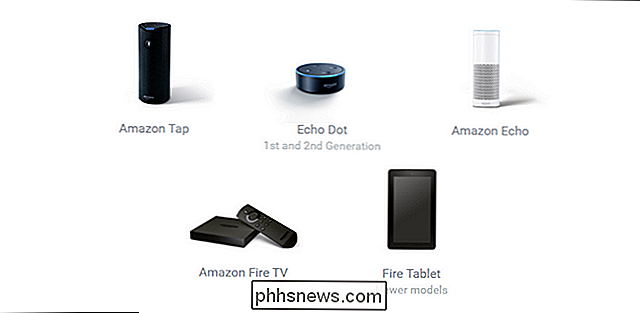
For det andet skal du køre Plex Media Server (mindst version 0.9.16.0 eller nyere) knyttet til en Plex-konto med fjernadgang aktiveret. Intet problem, at oprette en server og en Plex-konto er enkel, og vi har skrevet en detaljeret vejledning til både konfiguration og fejlfinding af fjernadgang.
Endelig er den noget forvirrende del: Ikke alle Plex-klienter understøttes. Vi vil gerne stærkt understrege det for at spare dig for meget frustration og forsøge at forbinde en kunde til Alexa, der ikke kan forbindes.
Bare fordi du har en Plex-klient, der spiller godt med din Plex Media Server, gør det ikke Det betyder ikke, at det vil fungere godt med Alexa (fordi der er mange klienter, der er kompatible med grundlæggende afspilning, har ikke alle klienter de ekstra softwarekomponenter, der kræves til fjernbetjeningen og Alexa integration).
I øjeblikket er kun den officielle Plex Apps til følgende platforme understøttes:
- Amazon Fire TV
- Android (mobil)
- Android TV
- Apple TV
- iOS
- PlayStation 4
- Plex Media Player
- Plex Webapp
- Roku
- Windows / Windows Phone
Desværre betyder det, at den Plex-klient, dit smart TV har adgang til muligvis ikke virker, og uofficielle og ikke-noterede kunder som RasPlex virker heller ikke. Bryder vores hjerte over dette? Har lige lige afsluttet at tilføje RasPlex til alle fjernsyn i vores hus ... ja, det gør det.
Heldigvis har vi også et Apple TV til rådighed, og det var en hel del at sætte op. Lad os tage et kig på, hvordan du installerer Plex-færdigheden, så Alexa kan tale med din medieserver, hvordan du bruger stemmekommandoer og særlige overvejelser for husholdninger med flere Plex-klienter og / eller servere.
Opsætning af Alexa og Plex
Det allerførste trin i Alexa og Plex integration er at tappe ind i færdighedsdatabasen og lære Alexa at interagere med Plex. Du kan også gøre det ved at bruge en webbrowser, mens du er logget ind på din Amazon-konto eller via Alexa-appen på din mobilenhed (du finder den ved at trykke på menuikonet, vælge "Færdigheder" i navigationsruden og søge efter "Plex").
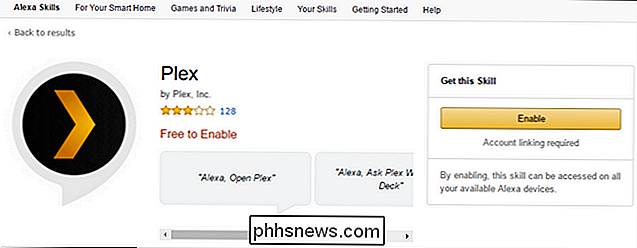
Vi anbefaler den webbaserede måde, fordi det er meget nemt at klikke på "Aktiver" på både web- og mobilplatforme, det er langt mere bekvemt at skrive din Plex-konto-login og adgangskode med et almindeligt tastatur . Uanset hvilken metode du bruger, skal du klikke på "Aktiver" på listen for Plex-færdighederne, så skal du logge ind på din Plex-konto for at forbinde de to tjenester sammen.
Når du har gennemført det simple første skridt, er det videre til de sjove ting: Brug din stemme til at styre Plex.
Styring af Plex med Alexa Commands
Vi skal overlade det til Plex-holdet: de gik virkelig ud af deres måde at give os en bred vifte og begge fleksible og sjove kommandoer til brug med Alexa. Når du har linket de to sammen i det foregående trin, kan du hoppe lige ind i brug af talekontrollen.
Før du fortsætter, skal du sørge for at Plex-klienten, du ønsker at bruge, er åben. Hvis du bruger Plex-appen på Apple TV, som vi er til denne vejledning, er det ikke nok at få dit Apple TV kørende - den faktiske Plex app skal være åben. Desværre kan du ikke gøre Alexa lancere appen på dit Apple TV, så tag fjernbetjeningen og åbne den først.
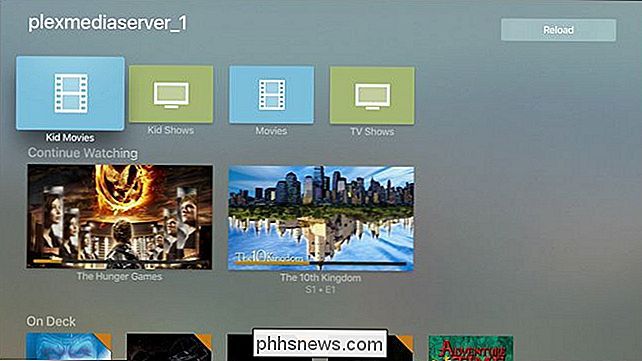
Strukturen for Plex-kommandoer ligner andre Alexa-færdigheder. Du skal først påpege Alexa enten med et urord som "Alexa", så du skal angive, at du vil interagere med Plex ved at sige "ask Plex" eller "tell Plex" før din kommando. Lad os sige, at vi vil trække en bestemt episode af et tv-show. Her er hvordan denne kommando ville se:
Alexa, fortælle Plex at spille Eventyrtid, sæson 1, episode 1.
Med overraskende hastighed sender Alexa anmodningen til Plex API, Plex-netværket kommunikerer med din server og boom starter handlingen:

Mens Alexa kan forstå grundlæggende anmodninger om film, tv-shows eller musik i dine samlingskommandoer som "Alexa, spørg Plex for at spille Rush" eller "Alexa, spørg Plex at spille Matrix "er elementær. Der er også en lang række kommandoer, som gør det muligt at bruge Plex's mere avancerede funktioner.
Du kan gennemse hele listen over tilgængelige kommandoer for at tjekke dem alle ud, men her er nogle pæne dem. Hvis du altid mister sporet af hvad du ser, prøv:
Alexa, spørg Plex, hvad jeg var midt i?
Alexa, spørg Plex, hvad er der på min fortsatte overvågningsliste?
Disse kommandoer vil bede Alexa om at fortælle dig, hvad du sidst så på (men ikke afsluttet) og at liste alle de nyeste ting, du har set på, men ikke er færdig (praktisk, hvis du ser flere tv-shows samtidigt).
Vil du se hvad er frisk og næste i køen? Prøv disse kommandoer:
Alexa, spørg Plex hvad er der?
Alexa, spørg Plex, hvad er nyt?
Den første kommando åbner Plexs "On Deck" -afsnit for at vise dig, hvad det næste tv-program i serien ser at se er. For eksempel kan Alexa foreslå, at du måske vil se sæson 2, episode 5 af Hus , fordi du for nylig indpakket episode 4. Kommandoen "Hvad er nyt?" Tapper i din "Nyligt tilføjede" sektion og fremhæver nye medier tilføjet til din samling.
Ud over at bede om specifikt indhold og kontrollere, hvad der er nyt på din medieserver, forstår Alexa også en bred vifte af bredere kommandoer som:
Alexa, fortæl Plex at sætte en film på.
Alexa, spørg Plex om at anbefale et tv-program?
Alexa, fortæl Plex om at spille noget musik.
Simple kommandoer som disse vil tappe ind i din Plex Media Server, og det vil spole en tilfældig film, anbefale et show du vil måske se eller blande din musiksamling.
Specielle kommandoer til skifte af klienter og servere
Endelig er der to meget praktiske kommandoer til håndtering af administrative opgaver bag kulisserne. Hvis din husstand har flere Plex-klienter, kan Alexa kun styre en ad gangen, og du skal skifte mellem dem. Du kan bruge følgende kommandoer:
Alexa, Spørg Plex til at ændre min afspiller.
Alexa, spørg Plex om at skifte min afspiller til [navn].
RELATED: Sådan omdøber du dine Plex Media Centers for nem identifikation
Hvis du ikke er en stor fan af standardnavne for Plex-klienterne på dit netværk, kan du i de fleste tilfælde ændre dem i indstillingsmenuen.
Hvis du har adgang til mere end én server - måske du og dine venner deler Plex-adgang med hinanden-du kan skifte mellem servere med talekommando.
Alexa, spørg Plex for at ændre min server.
Alexa, spørg Plex om at skifte min server til [navn].
Den første kommando vil bede Alexa om at liste alle tilgængelige servere, så du kan vælge og den anden, hvis du kender navnet, kan du skifte straks.
Med bare lidt fussing har du stemme kontrol over din Plex medie samling på ingen tid-du kan kaste ned fjernbetjeningen og ligge stille på din sofa krævende Alexa underholde dig med plex og paging gennem hendes sugg Estioner som fremtiden for yesteryear kunne kun have drømt om.

Sådan aktiveres højre klik på websider, der blokerer det
Selvom det er mindre almindeligt i disse dage, bruger mange websteder stadig JavaScript eller en HTML-attribut til at deaktivere højreklik på deres sider. Det er en praksis, vi håber, går væk, men i mellemtiden er det ikke for svært at omgå disse begrænsninger. RELATERET: Forhindre irriterende hjemmesider fra at messe med højre-klikmenuen i Firefox Mange af disse websteder synes under indtryk af, at deaktivering af kontekstmenuen i din browser er en god måde at holde dig i at stjæle deres indhold.

Sådan lytter du til lydbøger på din Sonos
Audible, Amazonas abonnement lydbogservice, var iøjnefaldende fraværende fra Sonos i de sidste par år. Heldigvis er det nu tilbage. Sådan gør du det. Kom godt i gang For at konfigurere din Sonos-højttaler, skal du bruge: En Sonos-højttaler op og kører og tilsluttet dit Wi-Fi-netværk. En lydkonto. Hvis du ikke allerede har en, kan du få en gratis bog ved at tilmelde dig en prøve her.



